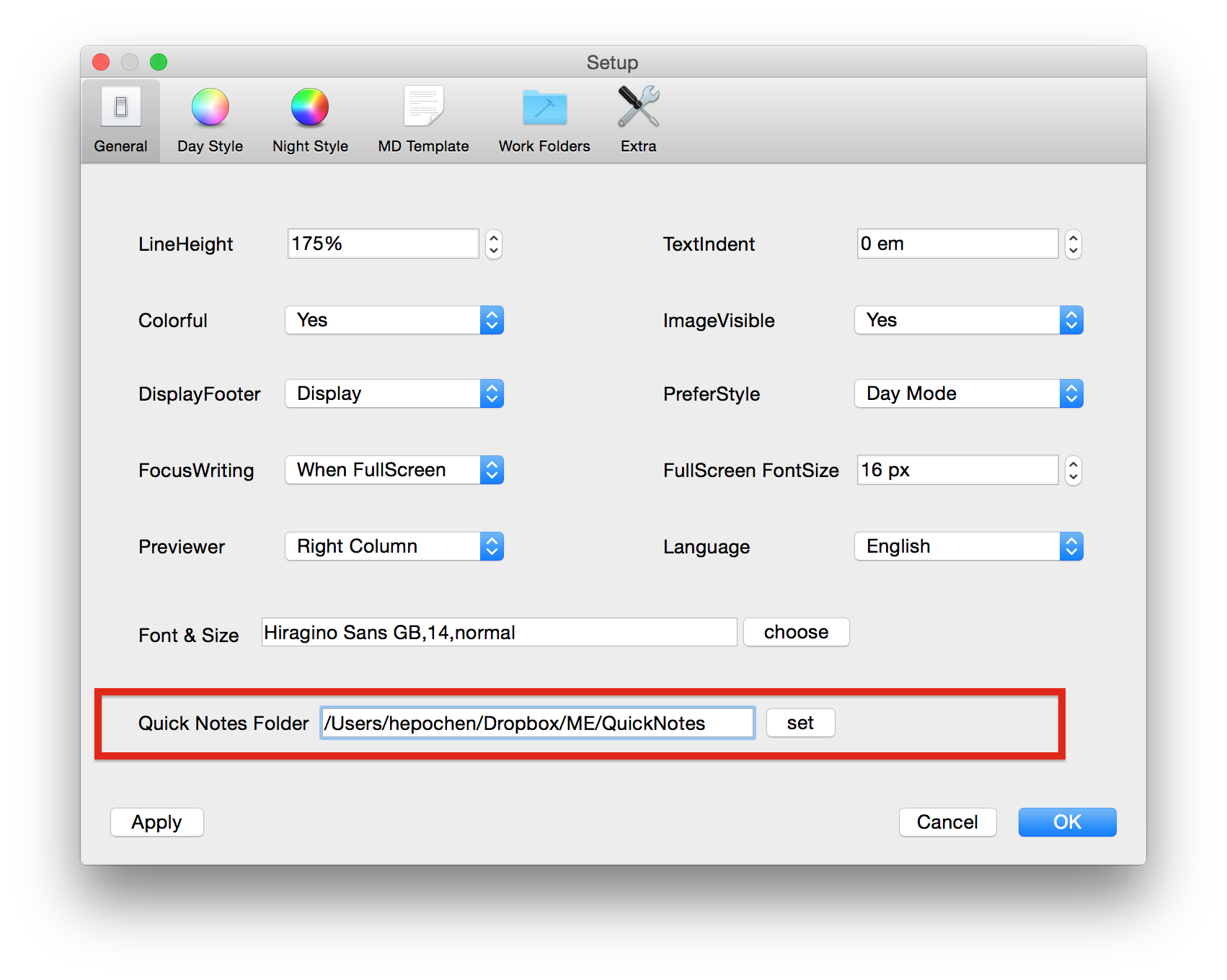快速笔记
如何启用?
首先打开设置窗口,设定快速笔记的保存目录。这个功能即会自动启用。
如果快速笔记对你来说,是孤立的功能,那么设定的保存目录,最好跟其它文件夹独立,并且添加到我的工作目录中,以方便以后快速打开。如果快速笔记是位于其它(MarkEditor)目录内的,这当然也是可以的。
然后,鼠标点击桌面顶部的菜单栏(Windows 版一般位于右下角的托盘按钮)上 MarkEditor 的图标,即可看到一个快速输入的小窗口。
[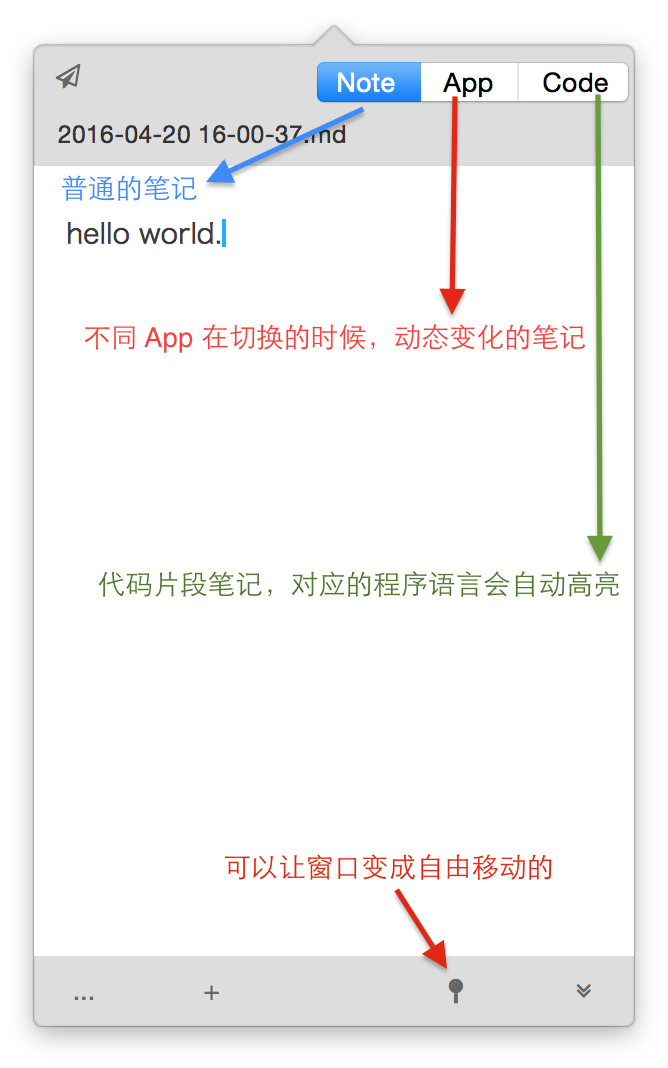 ]
]
快速笔记窗口的简单介绍
快速笔记分类三个类别:
- 普通笔记: 就是普通的文本笔记
- 动态 App 笔记 (仅Mac 版): 当 App 变化的时候,这个类型的笔记会自动变化对应的文本内容
- 代码片段笔记: 针对代码类型的笔记
其中,动态 App 笔记内,如果当前 App 是 Chrome、Safari 浏览器的时候,有个下载、保存按钮,会尝试下载当前你正在浏览的页面,并最终转为 Markdown 格式的笔记进行保存;如果文章内有图片(并且无防盗链机制),也会尝试下载保存到文章内。但实际转换效果,视具体页面而定,有些表现完美(特别本身就是 Markdown 转制的页面),有些则差强人意。
你也可以将快速笔记进行窗口置顶(快速笔记窗口底部按钮可操作),那么该窗口就可以进行自由的移动了。